در صورت داشتن نرم افزار مناسب ، ایجاد یک دیسک ویدیویی واقعاً چندان دشوار نیست. با این حال ، مهم است که برخی از تفاوت های ظریف فرایند ضبط را در نظر بگیریم.
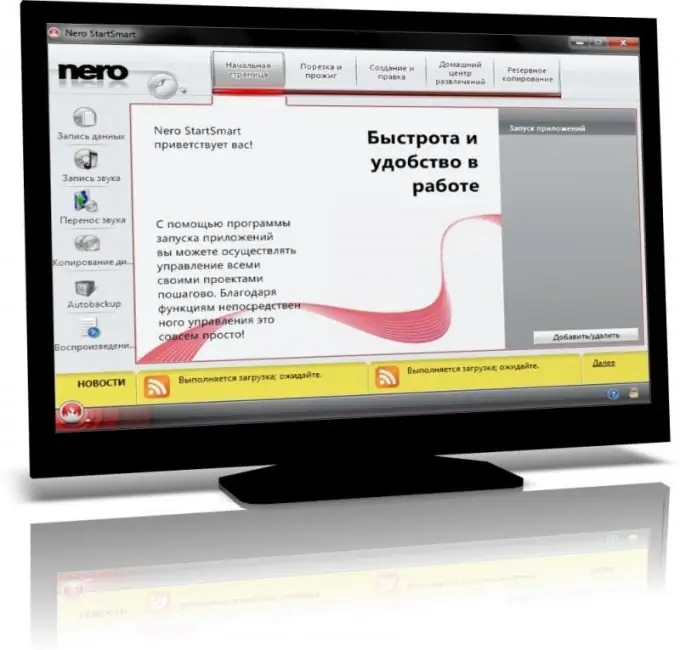
ضروری
برنامه NeroVision
دستورالعمل ها
مرحله 1
برنامه Nero را بارگیری کنید تا مطمئن شوید NeroVision در لیست برنامه های کاربردی آن قرار دارد. نصب را طبق دستورالعمل های منوی نصب انجام دهید ، ارتباط فایل را انجام دهید تا برخی از قالب های داده با استفاده از برنامه جدید بیشتر باز شود.
گام 2
Nero Vision را باز کنید. پارتیشن متناسب با نوع دیسک خود را انتخاب کنید. منوی ایجاد DVD Disc را مشاهده خواهید کرد ، ایجاد DVD DVD را انتخاب کنید. مراقب باشید ، برخی از موارد نام مشابه دارند.
مرحله 3
در پنجره پروژه که ظاهر می شود ، منطقه مربوط به افزودن پرونده ها را پیدا کنید. روی نماد + کلیک کنید و روی آن کلیک کنید. به فهرست موردنظر برای ضبط پرونده های ویدیویی بروید ، آنها را انتخاب کرده و "افزودن به پروژه" را کلیک کنید. در صورت نیاز به افزودن چندین پرونده ، همزمان آنها را با فشار دادن Ctrl انتخاب کنید.
مرحله 4
همچنین از روش دیگری برای افزودن پرونده استفاده کنید ، برای این کار ، به راحتی پوشه را با آنها باز کرده و با استفاده از دکمه سمت چپ ماوس آنها را به قسمت لیست پروژه بکشید. اطمینان حاصل کنید که فضای دیسک کافی برای ثبت کل مقدار اطلاعات وجود دارد ؛ برای این منظور ، به پایین پنجره پروژه در مقیاس ویژه ای نگاه کنید که کامل بودن محیط را نشان می دهد.
مرحله 5
منویی را که هنگام بارگیری دیسک ظاهر می شود ویرایش کنید. می توانید این کار را با صلاحدید خود با انتخاب پیش الگوهای موجود یا ایجاد قالب خود انجام دهید.
مرحله 6
در صورت لزوم فیلم ها را تغییر نام دهید. برای انجام این کار ، کافیست بر روی دکمه سمت چپ ماوس بر روی موقعیتی که می خواهید تصحیح کنید ، دوبار کلیک کنید و نام جدیدی وارد کنید. اگر به پارامترهای دیگری نیاز دارید ، منوی مربوط به تنظیمات آنها را باز کنید. در اینجا می توانید پس زمینه ، قلم ، صدا و موارد دیگر را سفارشی کنید.
مرحله 7
پیش نمایش را باز کنید ، اگر همه چیز مناسب شما است ، پروژه را روی دیسک رایت کنید ، قبلاً پارامترهای فرآیند را پیکربندی کرده اید.







